Ao editar um atendimento, é possível visualizar as seguintes informações:
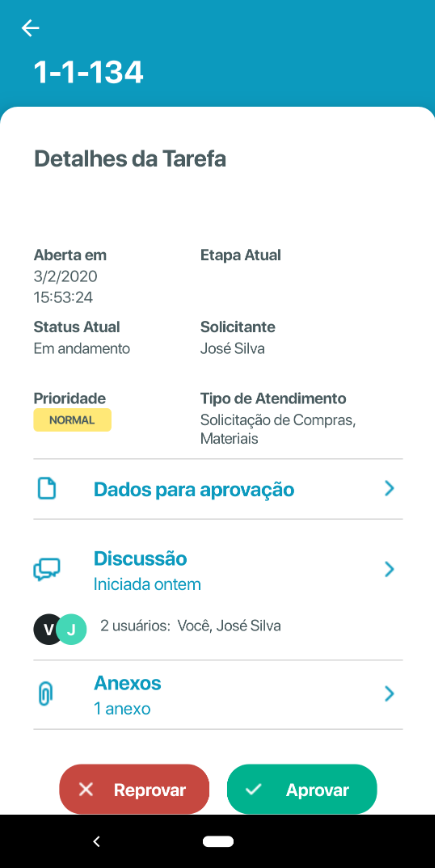
Aberta em: Data de abertura do atendimento. Etapa atual: Etapa em que se encontra o atendimento. Status atual: Status em que se do atendimento. Solicitante: Atendente que iniciou o atendimento. Prioridade: Sinaliza o nível de criticidade do atendimento. Tipo de atendimento: Define o fluxo do atendimento. Dados para aprovação: Informações necessárias para que os aprovadores possam avaliar o atendimento. Discussão: Registra as interações feitas pelos diferentes usuários envolvidos no atendimento. Informações Obrigatórias: Quando a tarefa possuir campo ou parâmetro obrigatório será exibido um anexo na edição da tarefa e após preencher essas informações o anexo ficará desabilitado veja mais detalhes em: Campos e Parâmetros obrigatórios no App Minhas Aprovações Anexos: Listagem dos documentos anexos ao atendimento. Solução: Quando o atendimento tiver sido concluído. Botões Reprovar e Aprovar
|